Réinitialiser le code PIN UPI : comment réinitialiser ou modifier le code PIN UPI dans Google Play, Paytm, PhonePe, les applications de paiement Amazon Pay
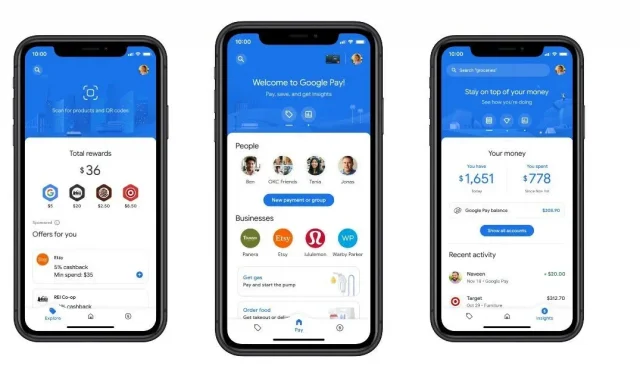
L’interface de paiement unifiée connue sous le nom d’UPI, développée par la National Payments Corporation of India, est un système de transfert de paiement où les citoyens indiens peuvent transférer instantanément de l’argent d’un compte bancaire à un autre via une application compatible UPI. Depuis son lancement en 2016, le système de paiement UPI est devenu très populaire pour envoyer et recevoir de l’argent. Cela est principalement dû à sa disponibilité 24 heures sur 24, 7 jours sur 7, à ses transactions transparentes et à sa facilité d’utilisation.
Pour profiter des avantages de la technologie UPI, vous devez vous inscrire à une application compatible UPI telle que Google Pay, Paytm, PhonePe, Amazon Pay, BHIM, etc. en liant votre compte bancaire. Lors de l’inscription, l’application vous demandera de définir un code PIN UPI.
Le code PIN UPI est un numéro d’identification personnel à quatre ou six chiffres que vous devrez saisir chaque fois que vous initierez une transaction. Il s’agit de la dernière étape d’authentification avant une transaction, il est donc important que les utilisateurs se souviennent du code PIN UPI et ne le partagent pas avec d’autres. Cependant, si vous oubliez votre code PIN UPI, vous pouvez facilement modifier ou réinitialiser votre code PIN UPI.
Lisez également : Numéro d’assistance client Google Pay : comment contacter l’assistance Google Pay pour les transactions
Comment changer votre code PIN UPI dans Google Pay
Google Pay fait partie des nombreuses applications qui prennent en charge les paiements UPI. Si vous souhaitez modifier votre code PIN UPI Google Pay, procédez comme suit :
- Ouvrez l’application Google Pay.
- Cliquez sur votre photo de profil dans le coin supérieur droit.
- Cliquez sur Compte bancaire sous Configurer les méthodes de paiement.
- Sélectionnez un compte bancaire enregistré pour les paiements UPI.
- Cliquez sur l’icône de menu avec trois points dans le coin supérieur droit et sélectionnez « Modifier le code PIN UPI ».
- Entrez votre ancien code PIN UPI sur l’écran suivant.
- Entrez ensuite un nouveau code PIN UPI à quatre chiffres. Entrez-le à nouveau pour confirmer.
Comment réinitialiser le code PIN UPI dans Google Pay
Si vous avez oublié votre code PIN UPI, suivez les instructions pour réinitialiser votre code PIN UPI dans l’application Google Pay.
- Ouvrez l’application Google Pay.
- Cliquez sur votre photo de profil dans le coin supérieur droit.
- Cliquez sur Compte bancaire sous Configurer les méthodes de paiement.
- Sélectionnez un compte bancaire enregistré pour les paiements UPI.
- Cliquez sur Oublier le code PIN UPI.
- Entrez les 6 derniers chiffres de votre numéro de carte de débit et sa date d’expiration sur l’écran suivant.
- Entrez le nouveau code PIN UPI et entrez l’OTP que vous recevrez par SMS.
Comment changer le code PIN UPI dans Paytm
Paytm est également l’une des plateformes les plus populaires prenant en charge le paiement UPI. Si vous envisagez de modifier le code PIN UPI via l’application Paytm, vous devez procéder comme suit.
1. Ouvrez l’application PayTM.
2. Cliquez sur l’icône de votre profil dans le coin supérieur gauche.
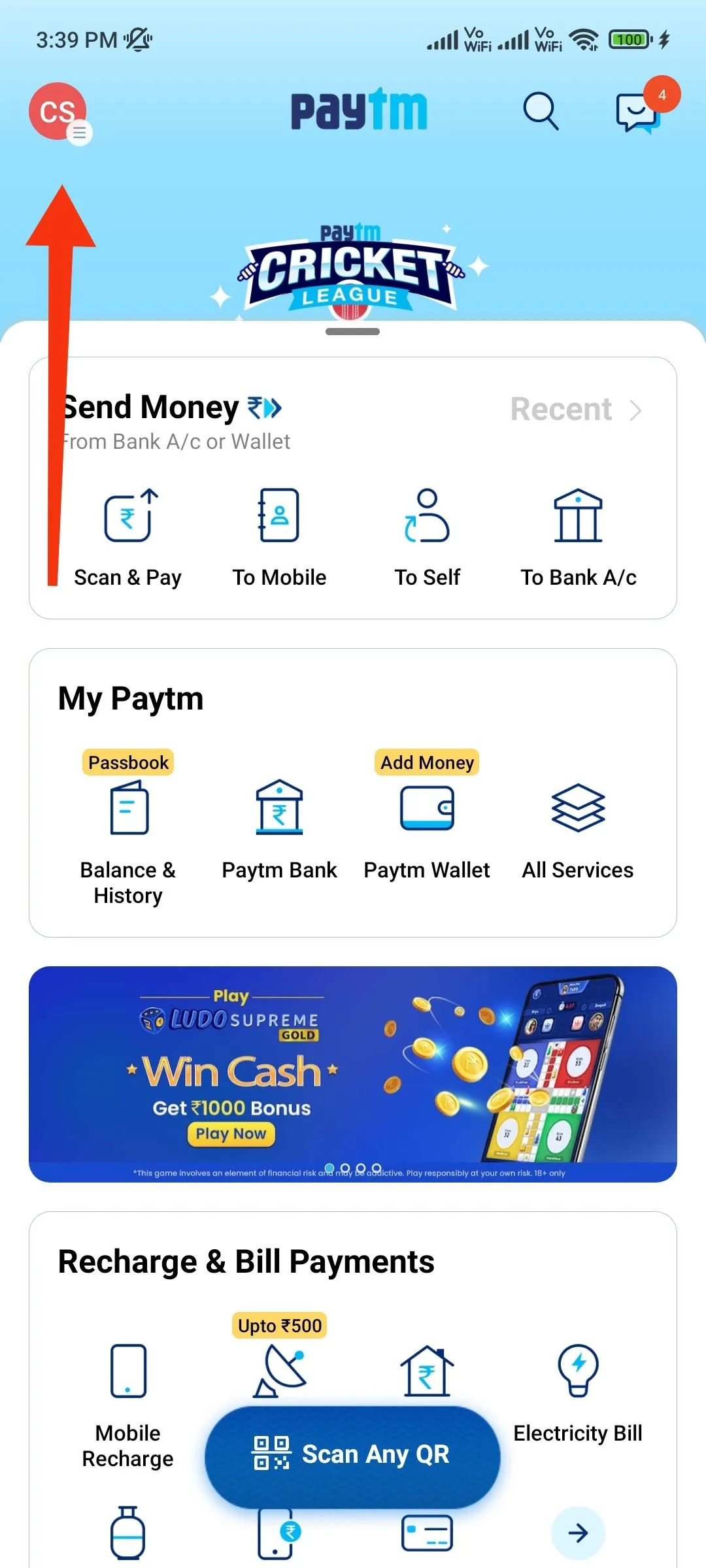
3. Sélectionnez Paramètres de paiement.
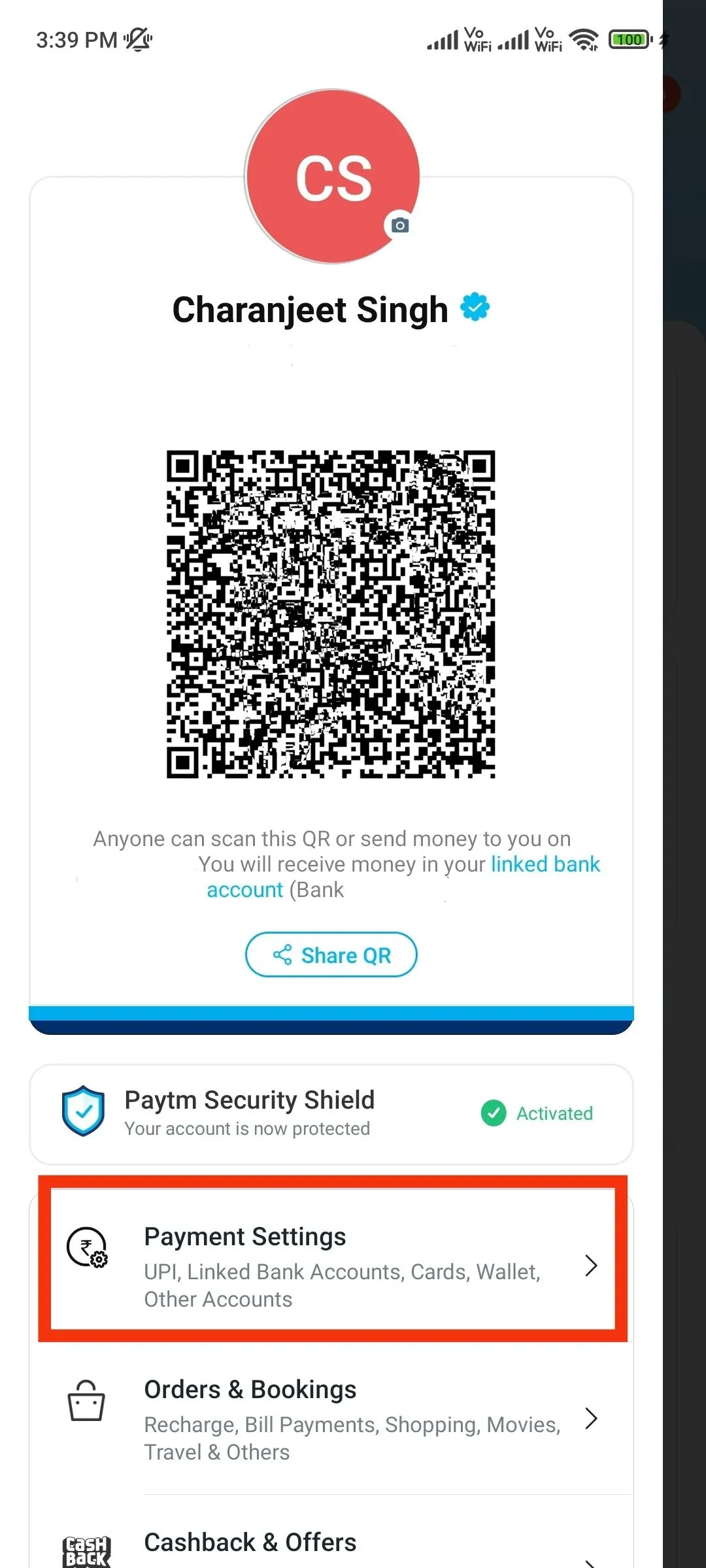
4. Cliquez sur UPI et comptes bancaires associés.
5. Cliquez sur « Modifier le code PIN » sous votre compte bancaire lié.
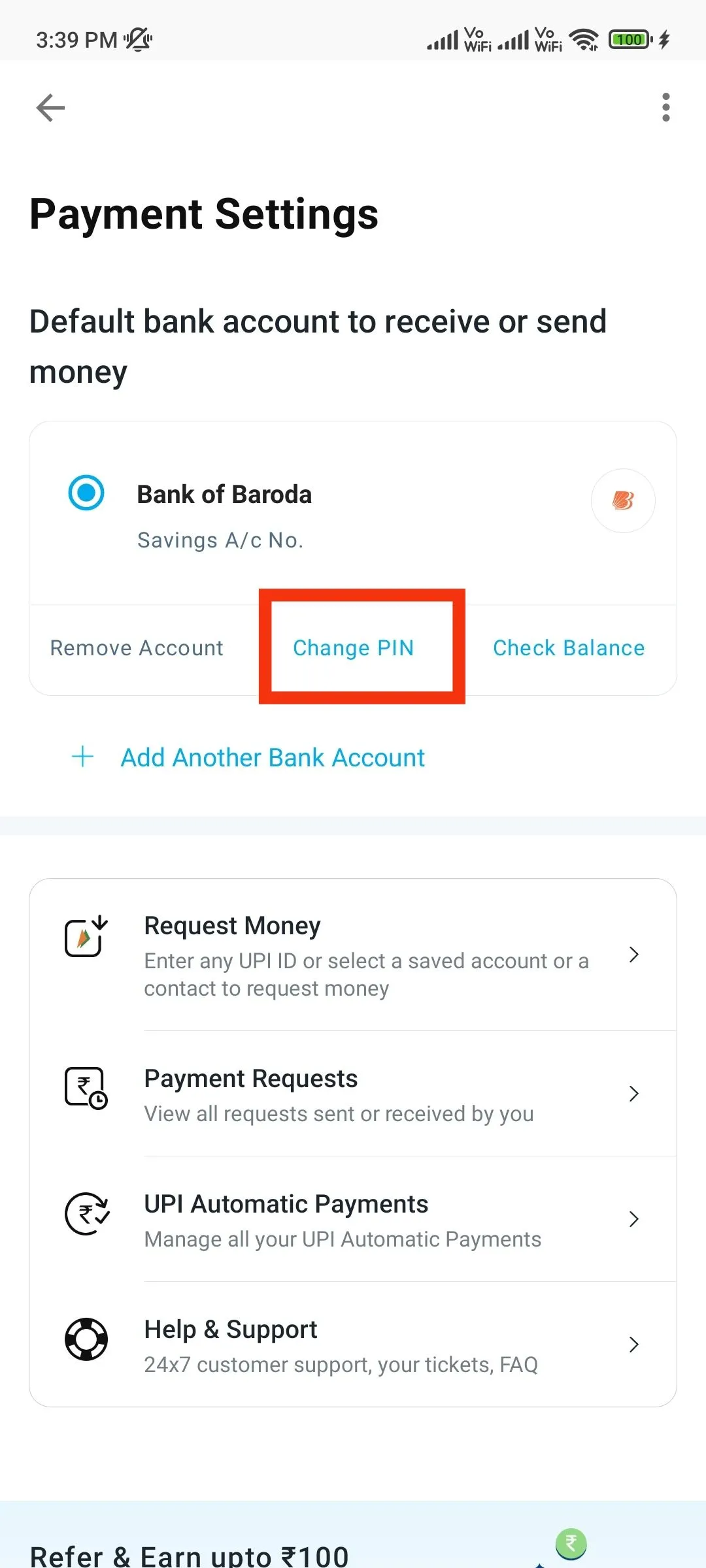
6. Cliquez sur Je me souviens de mon ancien code PIN UPI.
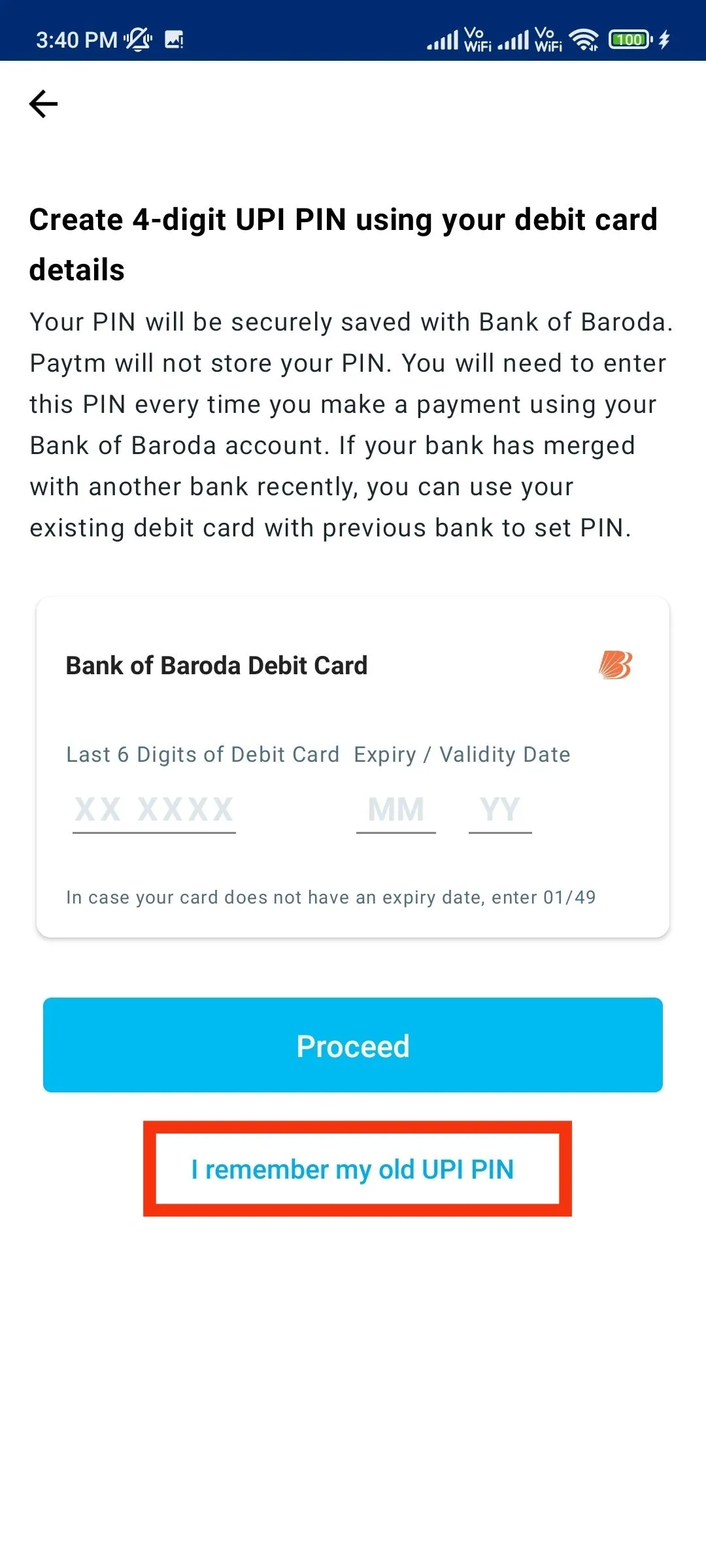
7. Saisissez votre ancien code PIN UPI suivi de votre nouveau code PIN à quatre chiffres.
8. Saisissez à nouveau le code PIN et cliquez sur « Confirmer ».
Comment réinitialiser le code PIN UPI dans Paytm
Si vous souhaitez créer un nouveau code PIN UPI via l’application PayTM, vous devez procéder comme suit.
1. Ouvrez l’application PayTM.
2. Cliquez sur l’icône de votre profil dans le coin supérieur gauche.
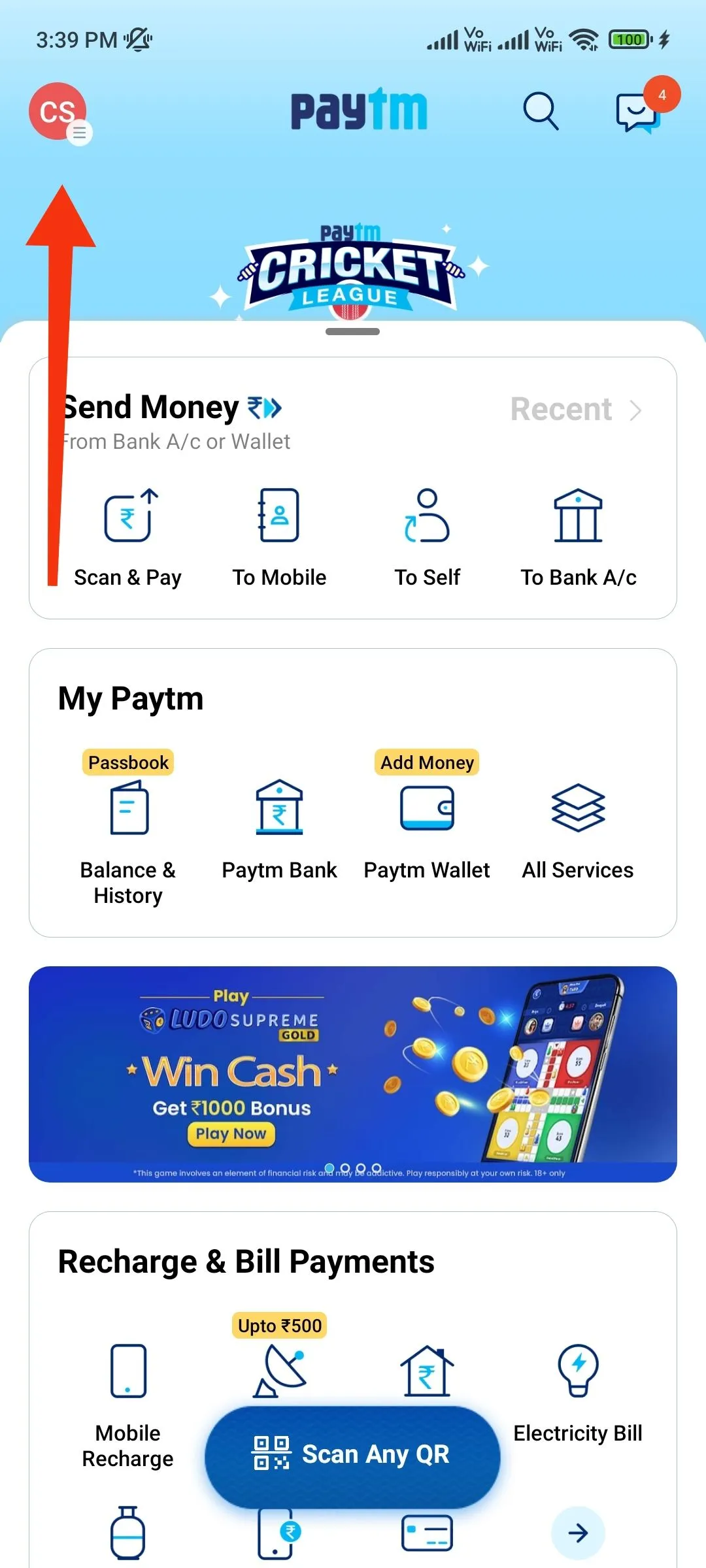
3. Sélectionnez Paramètres de paiement.
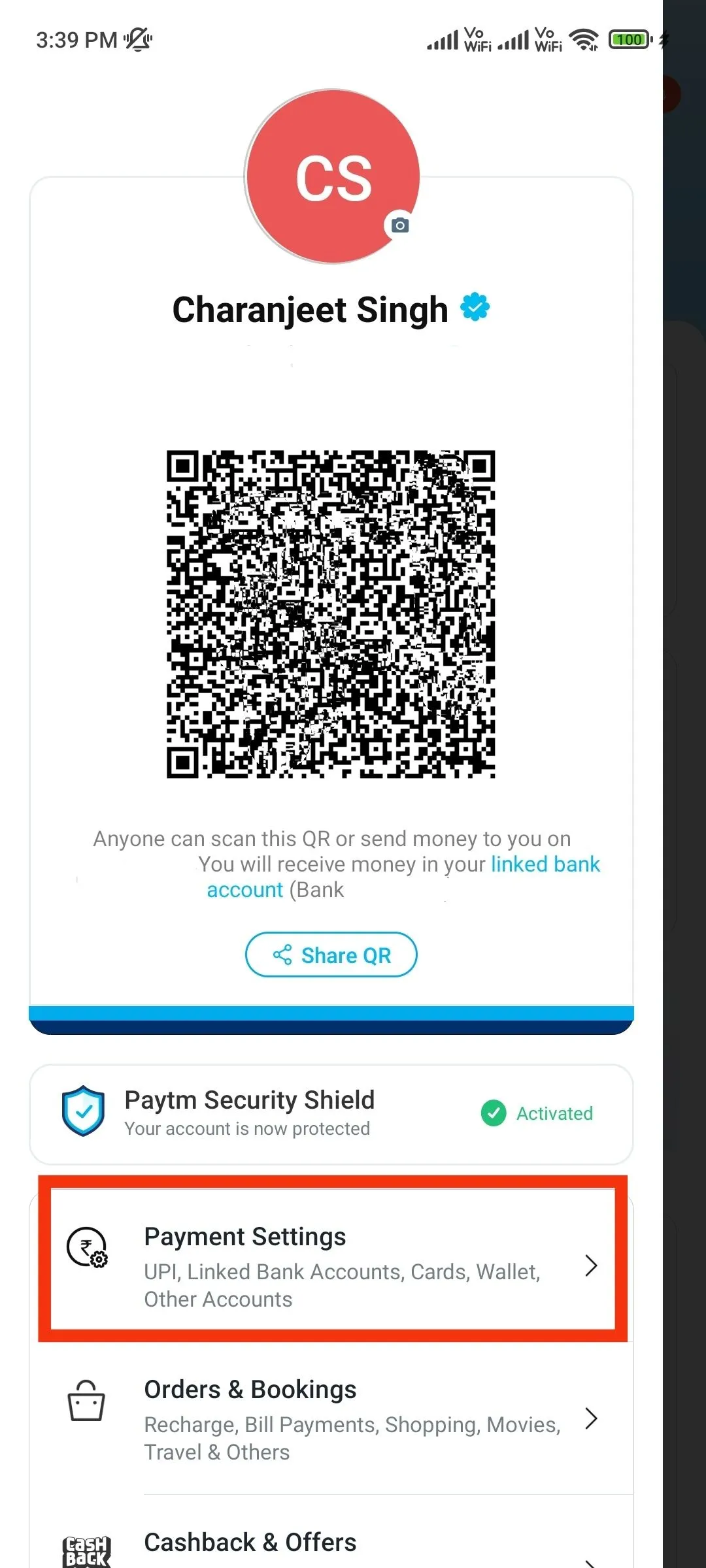
4. Cliquez sur UPI et comptes bancaires associés.
5. Cliquez sur « Modifier le code PIN » sous votre compte bancaire lié.
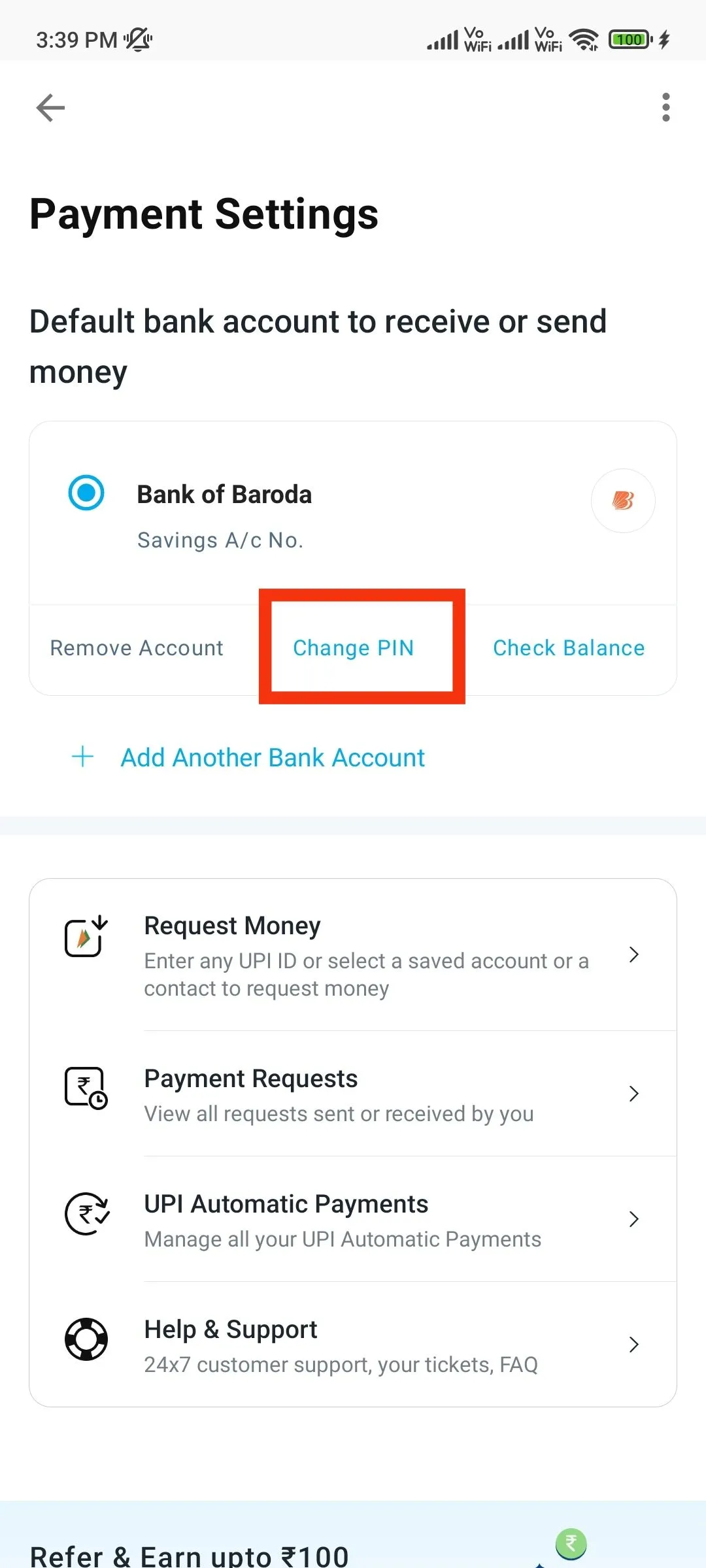
6. Entrez les 6 derniers chiffres de votre numéro de carte de débit et sa date d’expiration.
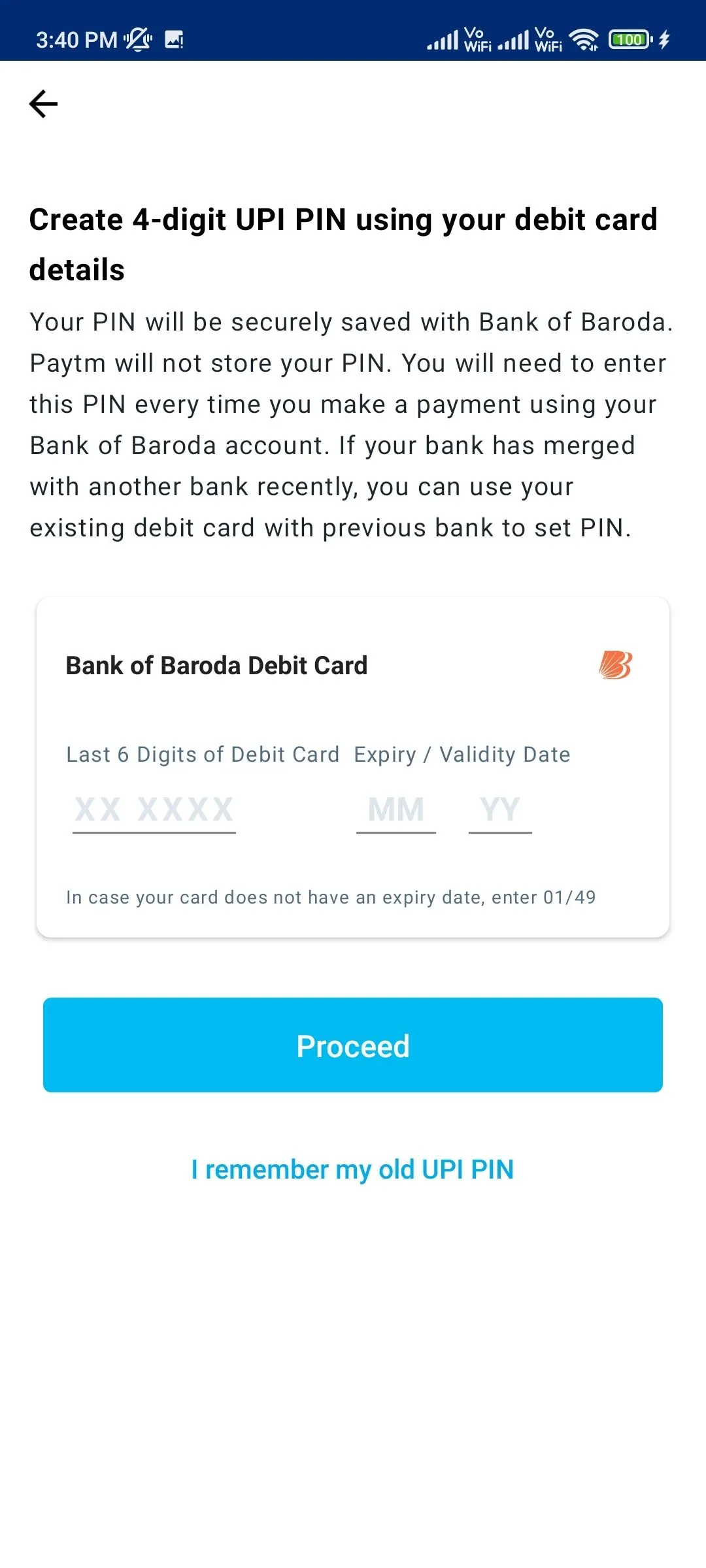
7. Entrez le nouveau code PIN UPI et entrez l’OTP que vous recevrez par SMS.
Comment changer le code PIN UPI dans PhonePe
PhonePe est une autre application UPI qui vous permet de transférer de l’argent instantanément. Suivez les instructions ci-dessous pour modifier votre code PIN UPI dans PhonePe.
1. Ouvrez l’application PhonePe.
2. Cliquez sur « Mon argent » dans la barre de menu en bas.

3. Cliquez sur « Comptes bancaires » dans la section « Paiements ».
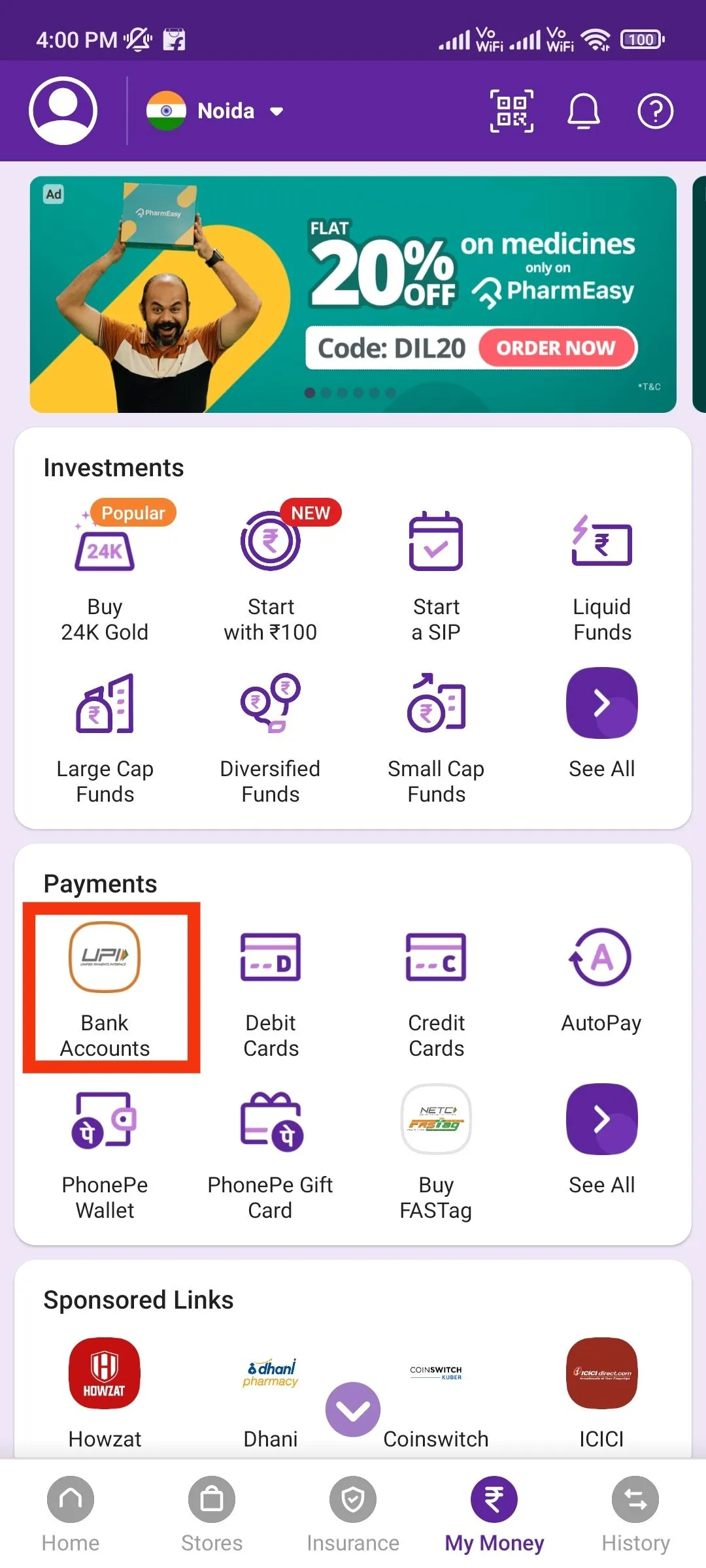
4. Sélectionnez votre compte bancaire et cliquez sur « Modifier » sur l’écran suivant.
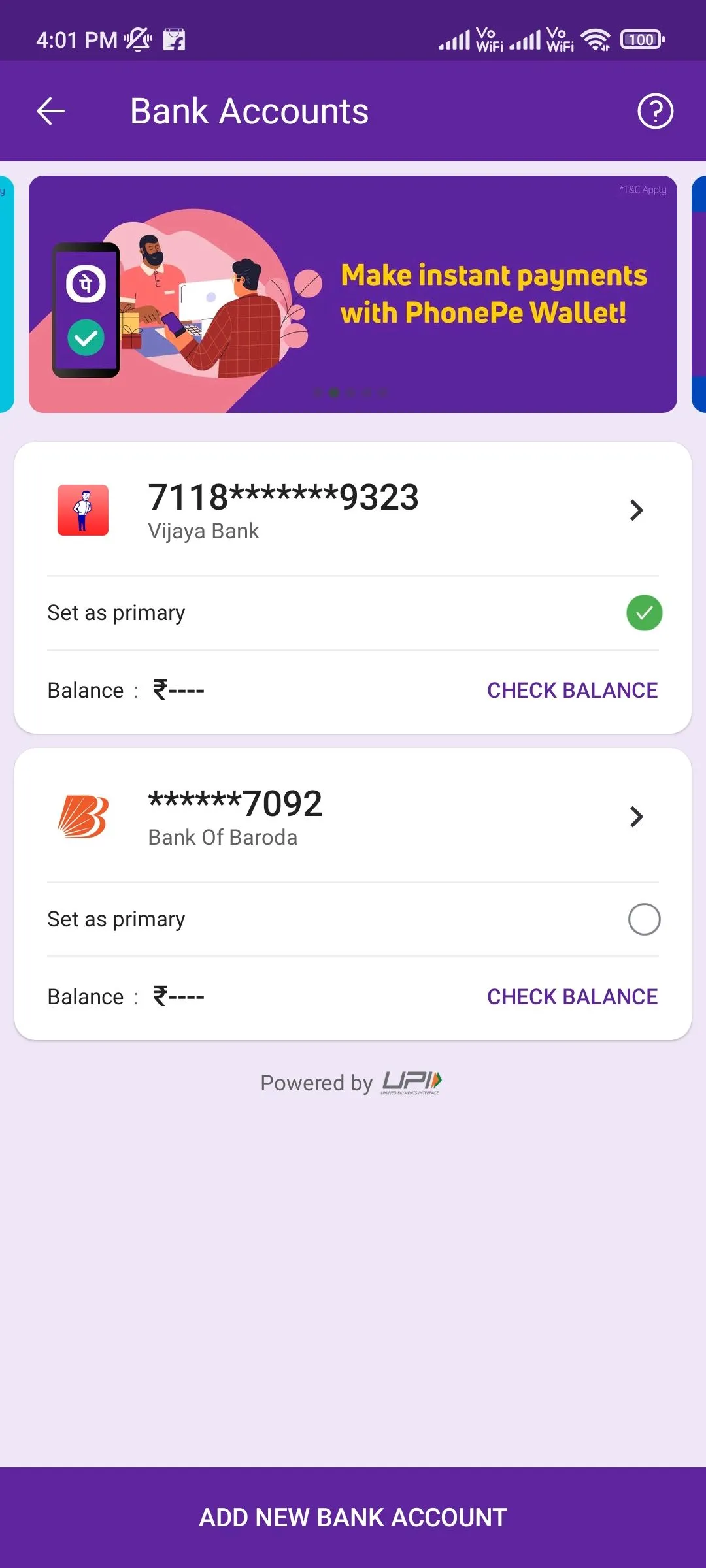
5. Saisissez votre ancien code PIN UPI, puis saisissez votre nouveau code PIN à quatre chiffres.
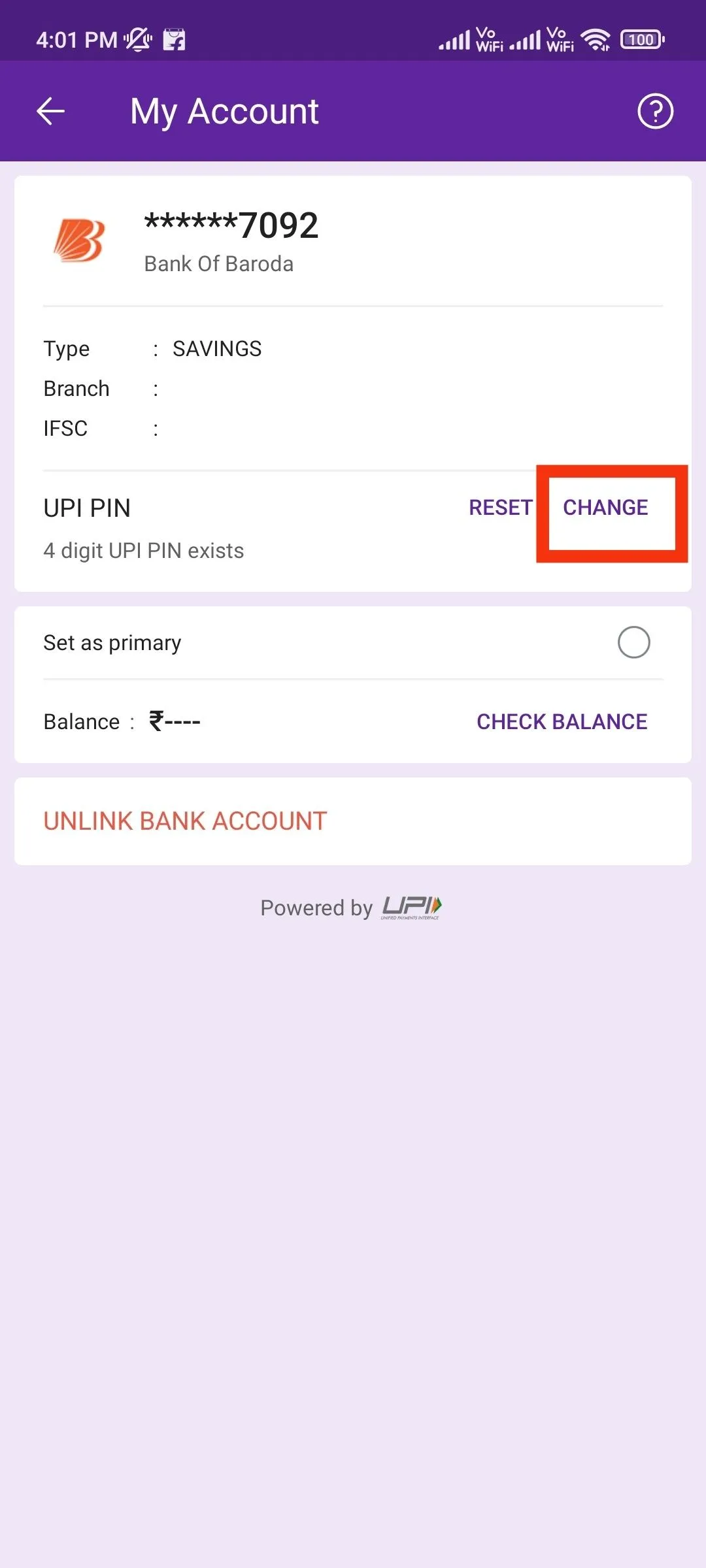
6. Confirmez le nouveau code PIN UPI et cliquez sur le bouton Coche.
Comment réinitialiser le code PIN UPI dans PhonePe
Suivez les instructions pour réinitialiser le code PIN UPI dans l’application PhonePe.
1. Ouvrez l’application PhonePe.
2. Cliquez sur « Mon argent » dans la barre de menu en bas.
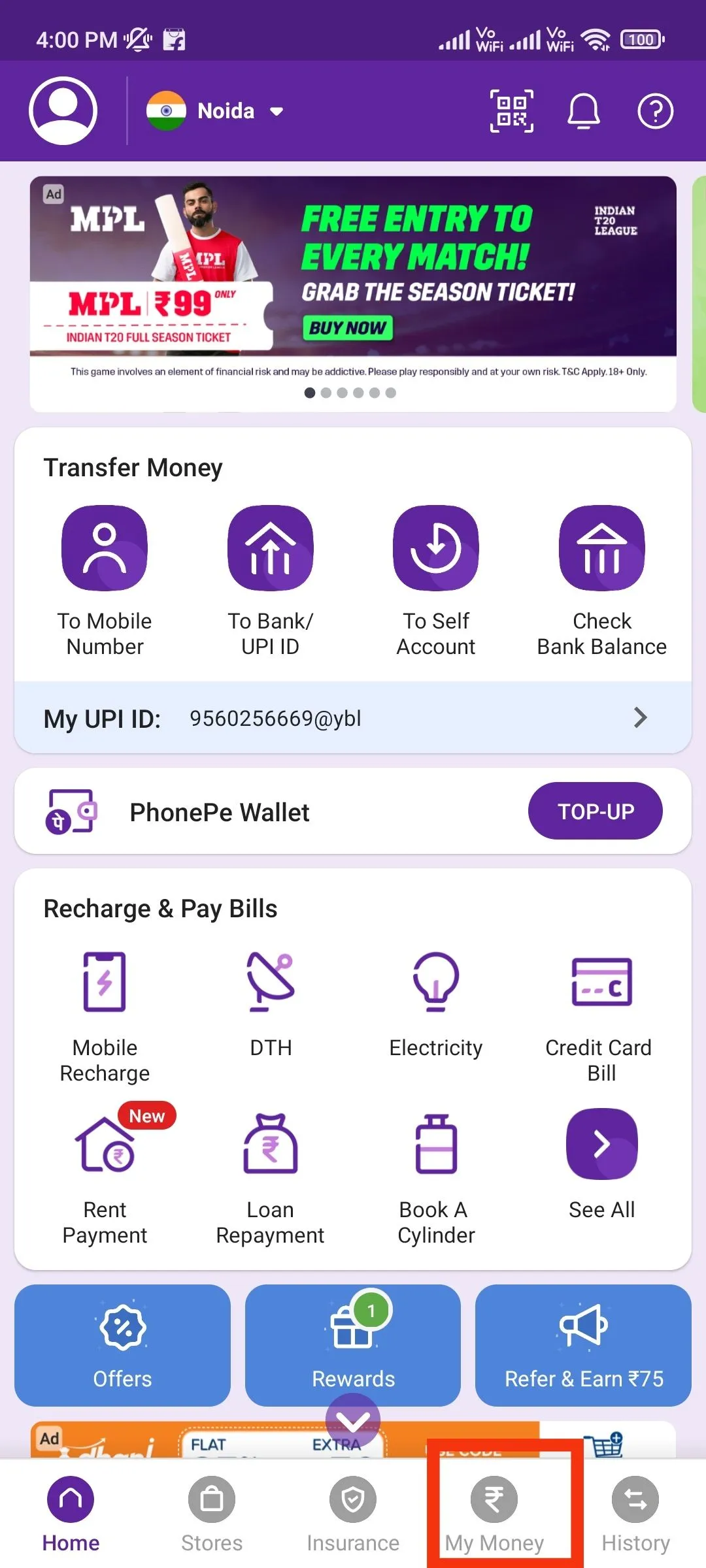
3. Cliquez sur « Comptes bancaires » dans la section « Paiements ».
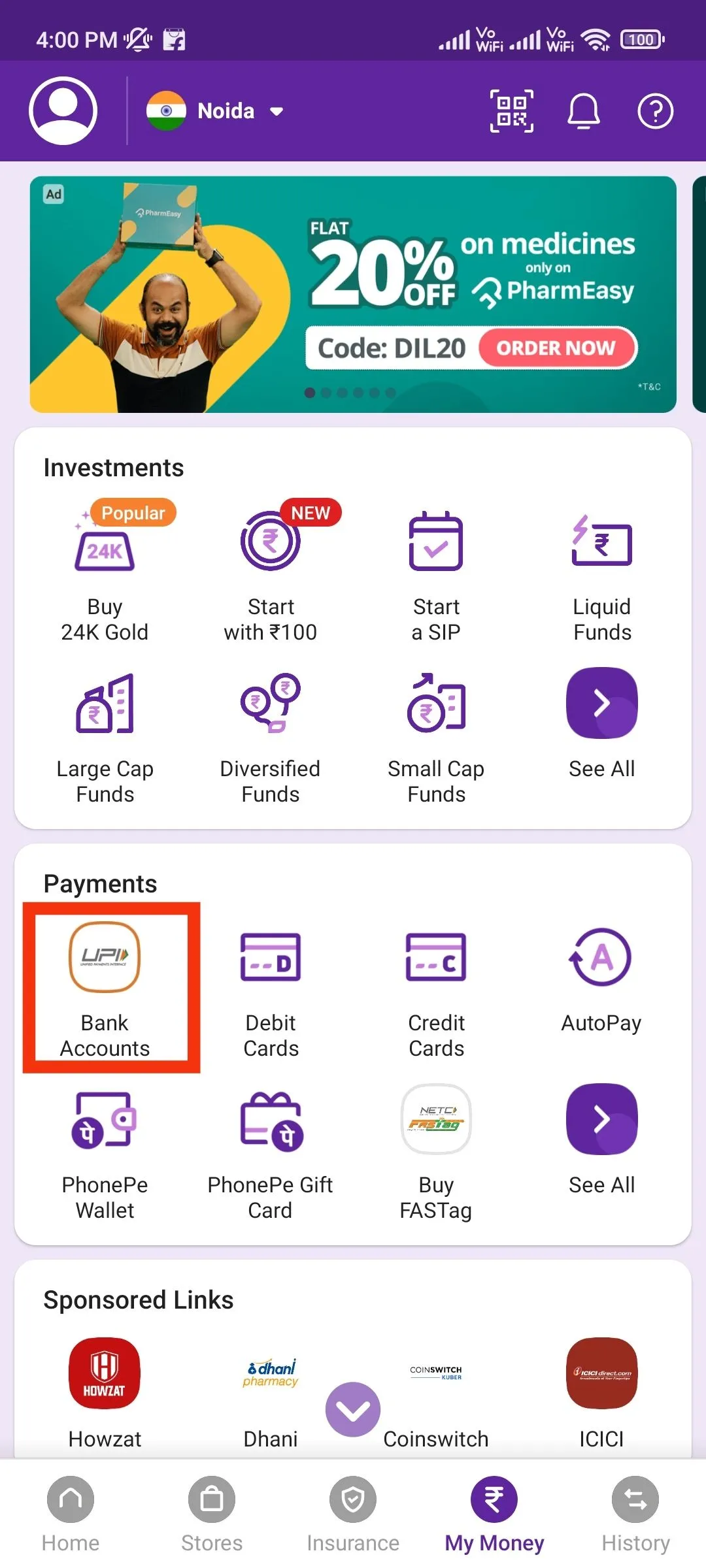
4. Sélectionnez votre compte bancaire et cliquez sur « Réinitialiser » sur l’écran suivant.
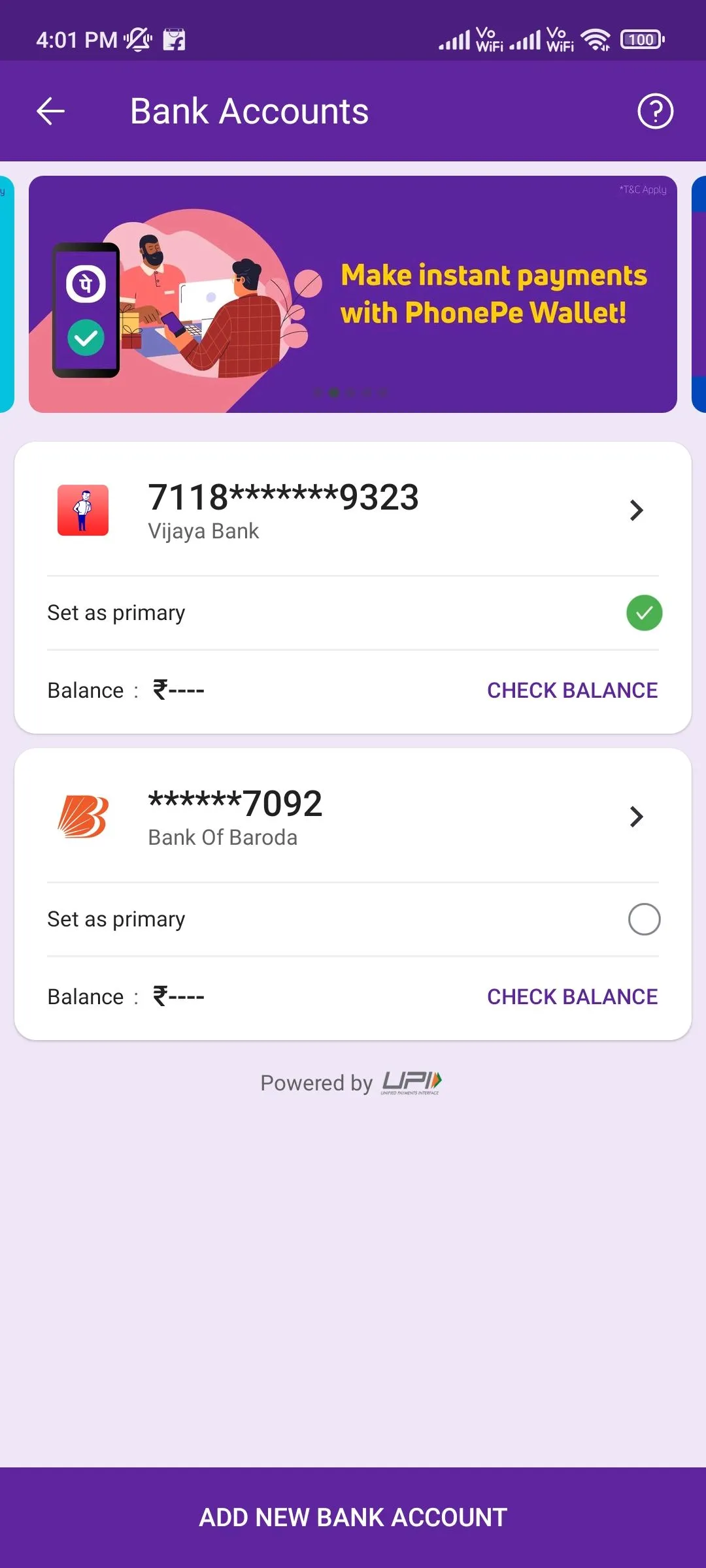
5. Entrez les 6 derniers chiffres de votre numéro de carte de débit et sa date d’expiration.
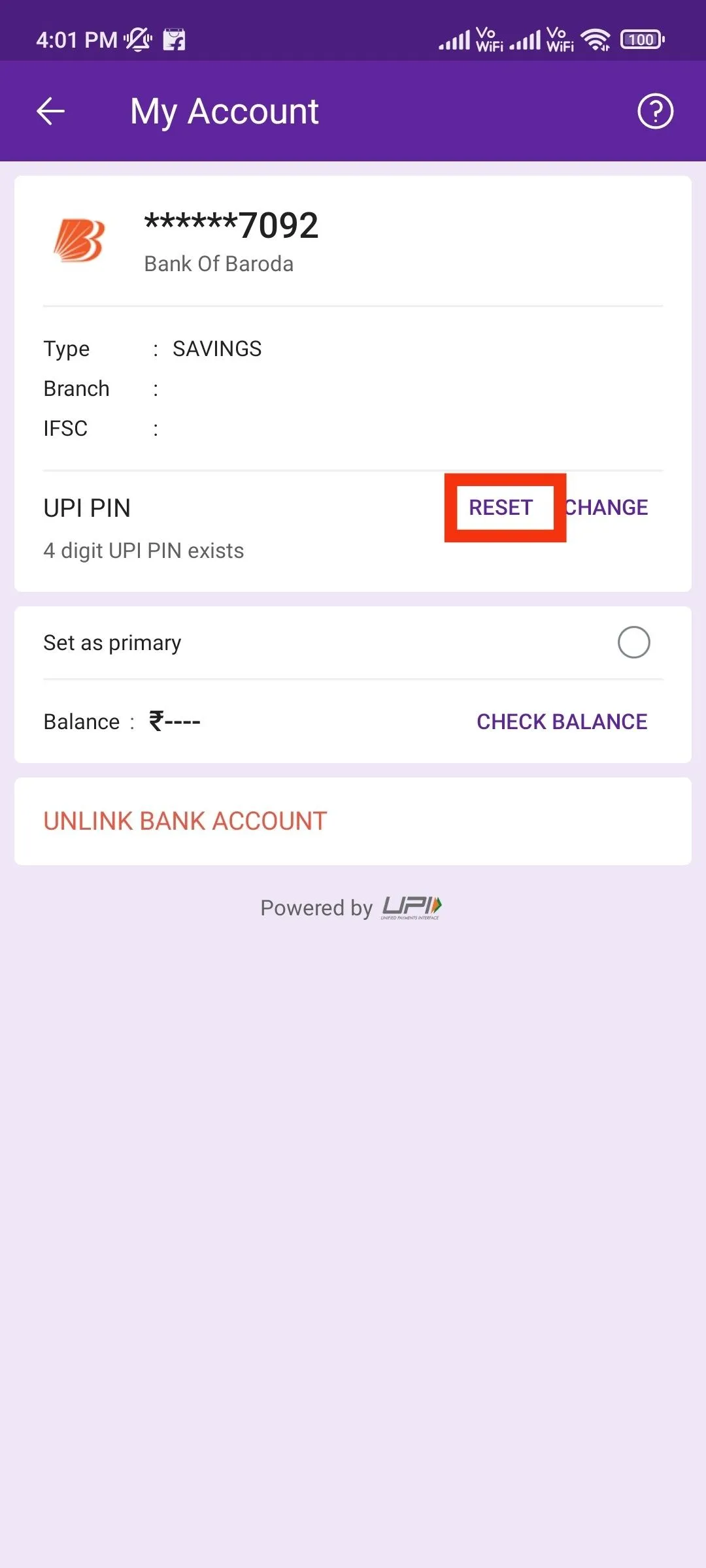
6. Saisissez un nouveau code PIN UPI à 4 chiffres.
7. Confirmez le nouveau code PIN UPI et cliquez sur le bouton Coche.
Comment changer le code PIN UPI dans Amazon Pay
Amazon offre également aux utilisateurs la possibilité d’envoyer de l’argent via Amazon Pay compatible UPI. Si vous souhaitez modifier votre code PIN UPI Amazon Pay, veuillez suivre les instructions ci-dessous.
1. Accédez à l’application Amazon et cliquez sur Amazon Pay.
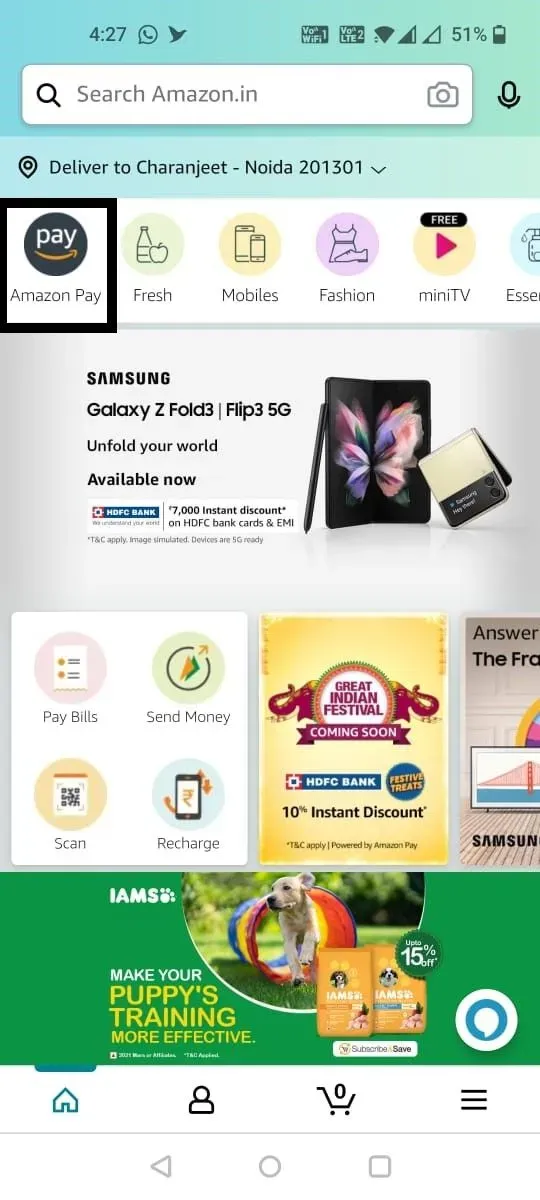
2. Cliquez sur Amazon Pay UPI.
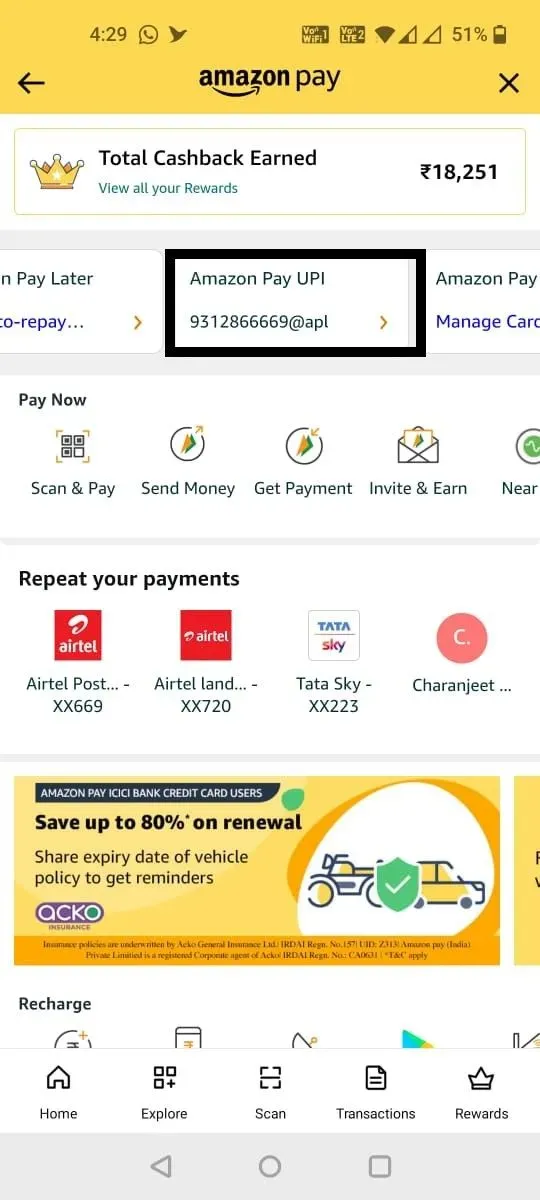
3. Faites défiler vers le bas et cliquez sur votre compte bancaire.
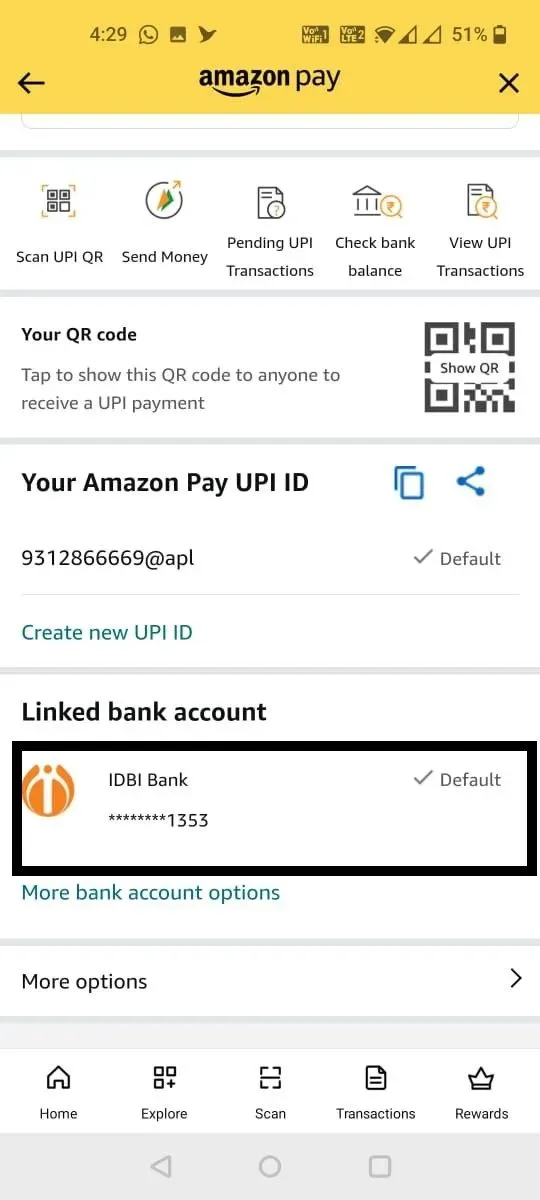
4. Sélectionnez Modifier le code PIN UPI.
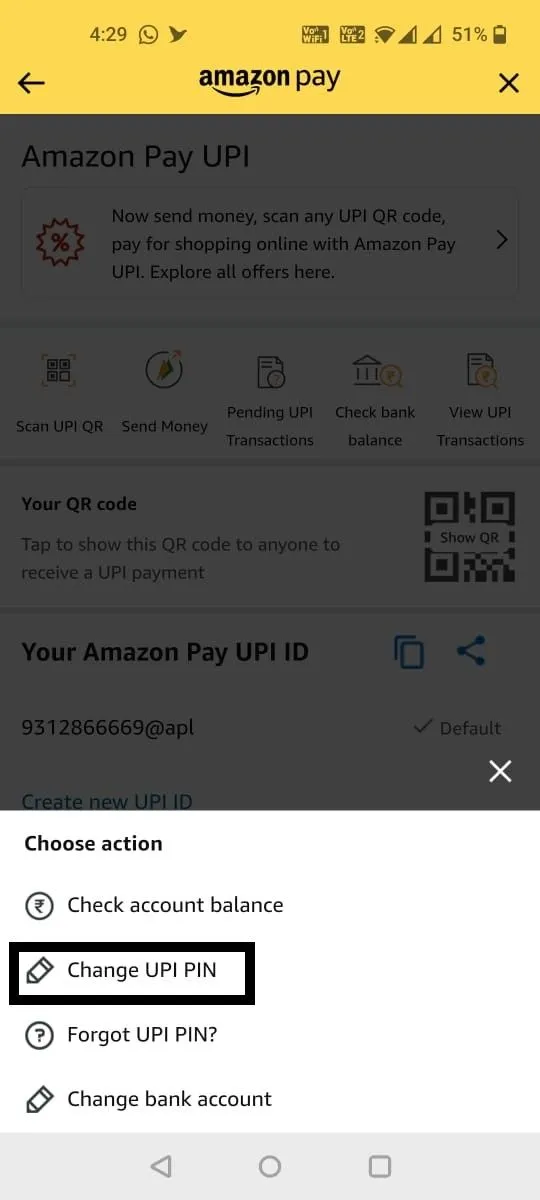
5. Saisissez un nouveau code PIN UPI à 4 chiffres.
Comment réinitialiser le code PIN UPI dans Amazon Pay
Suivez les instructions pour réinitialiser votre code PIN UPI dans l’application Amazon Pay.
1. Accédez à l’application Amazon et cliquez sur Amazon Pay.

2. Cliquez sur Amazon Pay UPI.
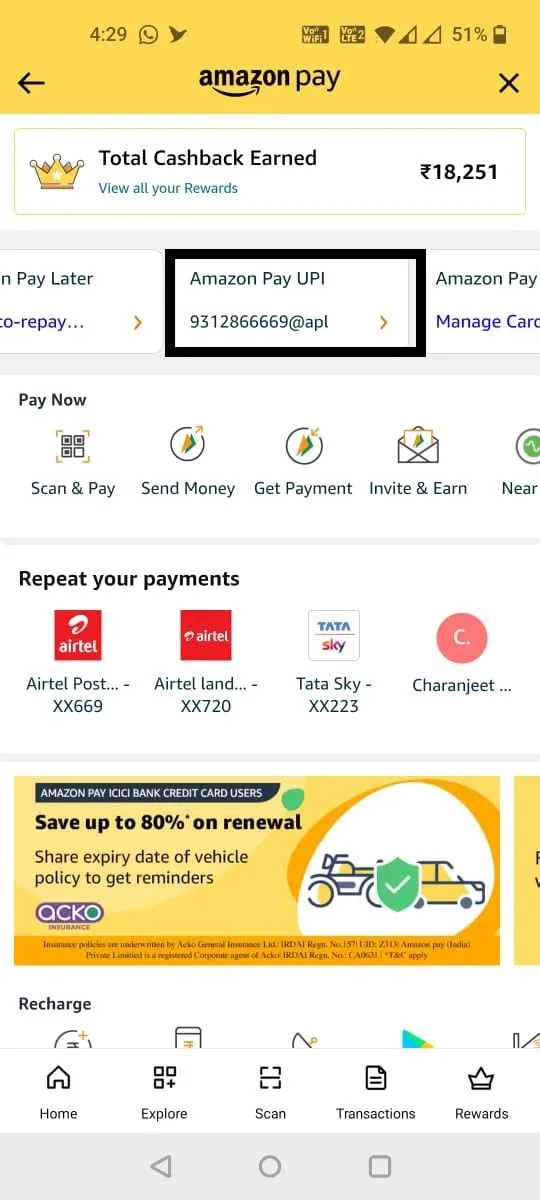
3. Faites défiler vers le bas et cliquez sur votre compte bancaire.
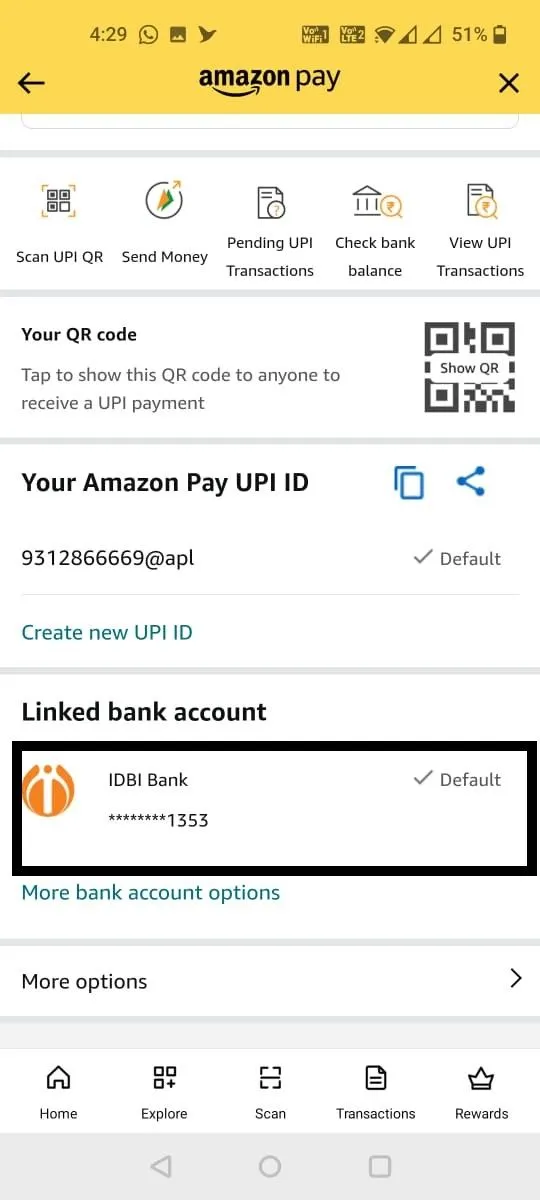
4. Sélectionnez Oublier le code PIN UPI.
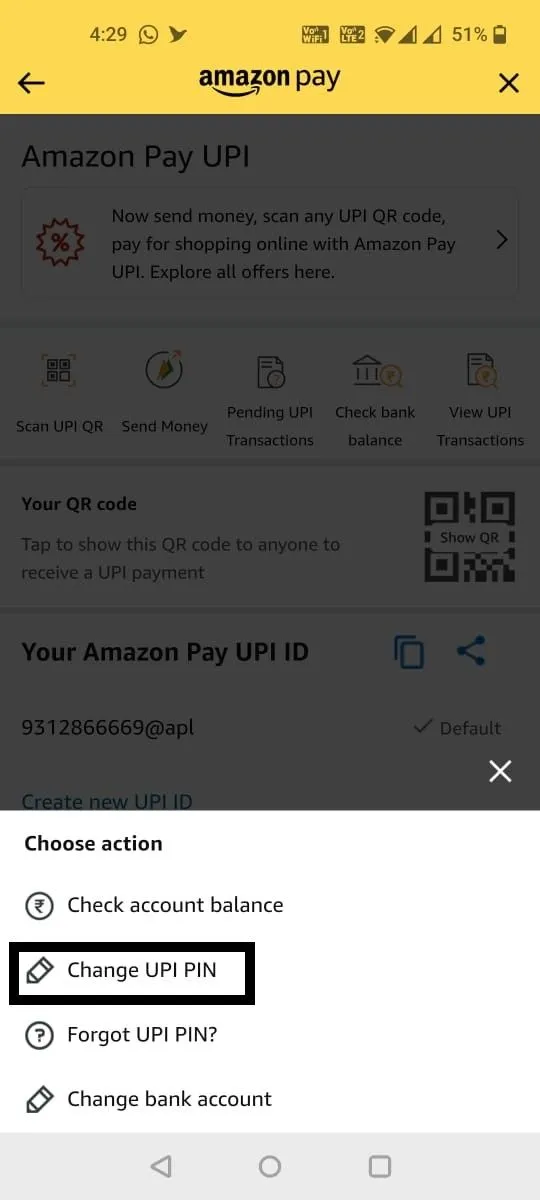
5. Entrez les 6 derniers chiffres de votre numéro de carte de débit et sa date d’expiration.
6. Saisissez un nouveau code PIN UPI à 4 chiffres.
Voici comment vous pouvez réinitialiser ou modifier votre code PIN UPI sur plusieurs applications prises en charge par UPI. Il est important de noter que le code PIN UPI restera le même pour toutes les applications UPI. Si vous modifiez le code PIN UPI dans une application, vous pouvez également utiliser ce code PIN dans d’autres applications compatibles UPI.


Laisser un commentaire